Rejtett fájlok és mappák, valamint a számítógép

Rejtett elemek (fájlok és mappák) kitűnnek a többiek az a tény, hogy nem jelennek meg a fájlkezelő ablakot. Úgy, mint minden más tartalom PC zajlik a memóriában vagy egy külső meghajtó. Ezért nem kell, hogy vegyenek részt használja ezt a funkciót, mert mi (de bizonyosan nem az összes) hajlamosak elfelejteni, hogy létezik a számítógép és a hagyományos, látható mappák.
Hogyan készítsünk egy mappát vagy fájlt láthatatlan
Annak érdekében, hogy változtassa meg a fájl vagy mappa, hogy láthatatlan, akkor kell egy vezető Vindous kattintson jobb egérgombbal a pop-up menü ablak, menjen a tulajdonságait. A következő ablakban megnyíló „Folder Options” van szükség, hogy egy kullancs a megfelelő helyre, a doboz jelölt „elrejtése”, és kattintson az „Apply”.

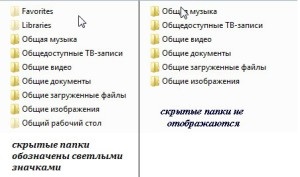
Ezek az intézkedések vezetnek, hogy a nyitott és szerkesztheti a fájlt láthatatlanná válnak nem tudjuk amíg meg nem változtatja a tulajdonságait, és a fájl ikonja megjelenik a Windows Intézőben. Itt meg kell jegyezni, hogy a vezeték lehet állítani úgy, hogy látható és rejtett elemeket.
Hogyan láthatom őket?
A beállítások módosításához Rejtett fájlok és mappák, pontosabban megjeleníteni őket, vagy fordítva -, hogy elrejtse, meg kell találni egy karmester eszköztár „Tools” és kattintson rá, a pop-up válassza a „Mappa beállításai”, majd az ablakot.

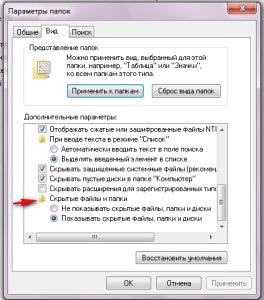
Hogyan látja a rejtett elemeket?
A rejtett fájlokat és mappákat a hagyományos (látható) lehet jár, ugyanúgy, mint a fent leírt, csak a speciális beállításokat is meg kell adnia egy másik pontja - „kijelző ...”. Fontos megjegyezni, hogy a változás a tulajdonságait egy mappát a fájlkezelő, amely nem látható ez nem lehetséges, akkor először meg kell jeleníteni a rejtett fájlok és mappák.
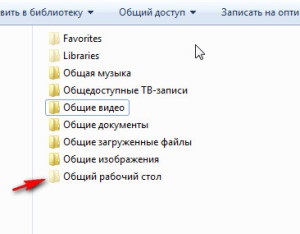
Így, hogy elrejtse, és a fájlok és mappák láthatatlan a Windows Intézőben egyszerű, a lényeg, hogy dönt a kérdés, miért kell csinálni. Rejtett és elfelejtett egy ilyen mappát, az összes fájlt és vegye fel lemezterületet és a lemez tele van, mint ismeretes, ez gátolja a teljes számítógép.
Hozzászólás navigáció